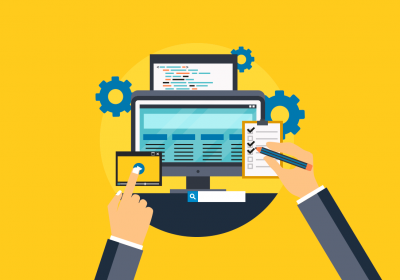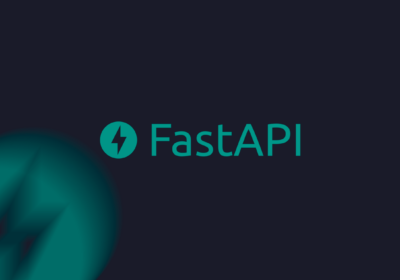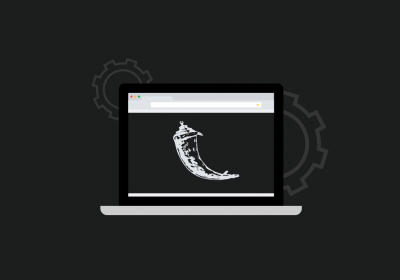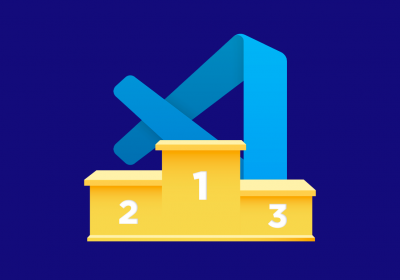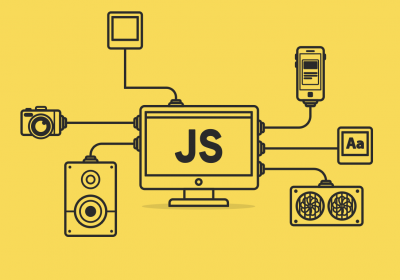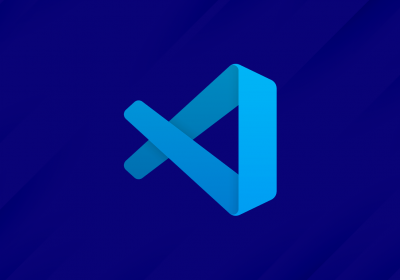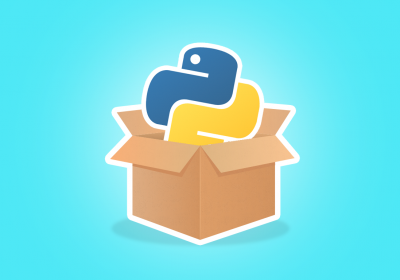Neste artigo vamos ver como realizar a instalação do Python nos sistemas Windows, Linux e MacOS, além disso vamos ver como escrever e executar nosso primeiro programa com a linguagem Python.
O que é o Python?
O Python é uma linguagem de programação de alto nível e que tem como principal princípio permitir uma alta legibilidade de código através de uma sintaxe simples, porém, poderosa e que permite que programadores desenvolvam suas soluções utilizando poucas linhas de código. A linguagem Python foi desenvolvida por Guido Van Rossum no final dos anos 80.
O Python possui as seguintes características:
- Open Source
- Multiplataforma
- Linguagem Interpretada
- Tipagem Dinâmica
- Tipagem Forte
- Multiparadigma
- Multinicho
Além disso a linguagem Python possui uma curva de aprendizado muito pequena e é bastante reconhecida pela sua comunidade diversa, acolhedora e bastante ativa.
Formação Desenvolvedor Python
Conhecer a formaçãoCaso queira saber mais sobre a linguagem Python recomendo o artigo O que é o Python?.
Como instalar o Python no Windows
A instalação do Python no Windows segue o padrão da maioria dos programas instalados no sistema operacional em questão (next, next, next, finish) com uma única ressalva: no início do processo de instalação, deve-se selecionar a opção “Add Python 3.8 to PATH”. Com isso, o Windows saberá onde está localizado o interpretador do Python e, assim, conseguiremos utilizá-lo sem problemas.
- Acesse a página oficial para realizar o download do instalador do Python na versão 3.8.
- Vá até a pasta na qual foi feito o download do instalador do Python 3.8.
- Clique com o botão direito em cima do instalador.
- Clique na opção “Executar como Administrador”.
- Com o instalador aberto tenha a certeza de ter marcado as opções “Add Python 3.8 to PATH” para que o comando python fique disponível.
- Por fim clique em “Install Now” e siga o processo padrão de instalação de programas no Windows (next, next, next, finish).

Para verificar se a instalação foi realizada com sucesso basta abrir algum terminal do Windows (Prompt de Comando ou Power Shell) e digitar o comando abaixo:
python --version
Caso nenhum erro seja exibido, isso significa que a instalação do Python foi realizada com sucesso.
Curso Windows - Fundamentos para desenvolvedores
Conhecer o cursoComo instalar o Python no Linux
A instalação do Python em ambientes Linux também é bem simples.
Por padrão, o Python já vem instalado nos sistemas baseados em Debian (como o Ubuntu e o Mint), porém dependendo da versão do seu sistema você terá uma versão diferente do Python. Sendo assim, primeiramente devemos verificar se o Python está instalado na nossa máquina e em qual versão. Para isso, execute o comando abaixo para verificar a existência (ou não) do Python 3.8:
python3 --version
Ao executar o comando acima, será retornado a versão do Python 3 instalado em sua máquina. Caso seja retornado algum erro, isso indica que o interpretador do Python ainda não está instalado.
Caso seja retornada uma versão inferior ao Python 3.8 fica sendo sua decisão instalar uma versão mais recente ou não, qualquer versão superior ou igual a versão 3.6 já é o suficiente para desenvolver seus projetos utilizando a grande maioria dos recursos da linguagem.
Sendo assim, caso necessite realizar a instalação, basta executar o seguinte comando:
sudo apt install python3.8
Este comando irá instalar o interpretador do Python em sua versão 3.8.x.
Como instalar o pip
Além disso precisamos instalar o pip, pois diferente dos assistentes de instalação do Python para os sistemas Windows e MacOS ao instalar o Python via apt no Linux a ferramenta pip não é instalada em conjunto.
O pip é um gerenciador de pacotes para projetos Python, é através dele que podemos instalar, remover e atualizar pacotes em nossos projetos, para saber mais sobre o pip recomendo a leitura do artigo Gerenciando pacotes em projetos Python com o PIP.
Para realizar a instalação do pip execute o comando abaixo:
sudo apt install python3-pip
Como instalar o venv
Caso você esteja em um sistema derivado do Debian como o Ubuntu por exemplo, é necessário instalar os binários da biblioteca venv caso você queira utilizar ambientes virtuais em seu ambiente de desenvolvimento, para saber mais sobre ambientes virtuais aqui mesmo no blog da TreinaWeb temos o artigo Criando ambientes virtuais para projetos Python com o Virtualenv.
Para realizar a instalação dos binários da biblioteca venv basta executar o comando abaixo:
sudo apt install python3-venv
Curso Linux - Fundamentos para desenvolvedores
Conhecer o cursoComo instalar o Python no MacOS
A instalação do Python em ambientes MacOS segue a mesma ideia do Windows, onde o processo de instalação é o “padrão” (next, next, next, finish), para realizar o download do instalador acesse o site oficial do Python. Ao final do processo, podemos abrir o terminal do Mac e com o comando abaixo, verificar se a instalação foi feita com sucesso.
python3 --version
Caso nenhum erro seja exibido isso significa dizer que a instalação do Python foi realizada com sucesso.
Curso macOS - Fundamentos para desenvolvedores
Conhecer o cursoCriando nosso primeiro Olá Mundo
Agora que já temos o Python instalado em nossa máquina, vamos escrever nosso primeiro código em Python que será um simples Olá Mundo. Esse simples código que vai exibir a mensagem “Olá Mundo” tem como objetivo principal verificar se nosso ambiente de desenvolvimento está configurado de maneira adequada.
Curso Python - Fundamentos
Conhecer o cursoHora de escrever nosso Olá Mundo
Para escrevermos nosso código vamos precisar de algum editor de código fonte ou uma IDE, eu irei utilizar o editor de código Visual Studio Code, caso queira saber como instalar esse editor na sua máquina veja o artigo Instalação do VS Code no Windows, Linux e MacOS.
Para desenvolver um código em Python é necessário criar um arquivo com a extensão .py, para escrever o nosso código irei criar um arquivo chamado ola_mundo.py e abri-lo no VS Code, é possível realizar ambas as ações com um único comando:
code ola_mundo.py
Após executar o comando acima o VS Code irá abrir já com o arquivo criado e aberto para que possamos escrever nosso código.

Na linguagem Python quando queremos exibir alguma mensagem na tela durante a execução do nosso código utilizamos a função print e passamos como parâmetro dessa função uma String contendo a mensagem a ser exibida.
print("Olá Mundo")
E com uma única linha de código o nosso Olá Mundo já está pronto, essa é uma das grandes vantagens do Python, ele nos permite desenvolver nossas aplicações com pouquíssimas linhas de código e não precisamos colocar o ponto e vírgula no final da instrução.
Vamos executar nosso Olá Mundo
Agora que nosso código já está pronto precisamos “pedir” para o interpretador do Python executar o nosso arquivo ola_mundo.py, para isso execute o comando abaixo no seu terminal, mas antes de executar o comando não esqueça de salvar o arquivo.
python3 ola_mundo.py
Pronto, com isso nosso código será executado e a mensagem “Olá Mundo” será exibida no seu terminal.

Conclusão
Neste artigo vimos como é realizada a instalação do Python nos sistemas Windows, Linux e MacOS, além disso escrevemos e executamos o nosso primeiro Olá Mundo para assim garantirmos que todo o nosso ambiente de desenvolvimento foi configurado corretamente.
Mais informações a respeito do Python, basta acessar a documentação da linguagem, também temos alguns outros artigos sobre a linguagem Python e suas funcionalidades:
- Como começar com Python?
- Afinal, por que devo aprender Python para 2020?
- Manipulando arquivos com Python
- Enviando email com Python e SMTP
- Criando um Chatbot com Python
Se você quer conhecer mais sobre Python, acesse nosso guia da linguagem.